首页
游戏
应用
资讯
专题
排行榜
《世界之窗浏览器》拦截弹窗的操作方法,可以帮助我们拦截绝大多数的广告弹窗。我们可以通过开启广告弹窗拦截功能的方法,来获取到纯净的上网浏览环境,享受到最佳的上网体验,如果你想使用这个功能,下面跟随我们去看看吧。
1、下载安装“世界之窗”浏览器,点击桌面软件快捷方式进入
2、在浏览器页面中,点击右上角“菜单”按钮(三横线图标),在下拉项中选择“设置“进入
3、进入“设置”界面后,在“广告过滤”项下,勾选“仅拦截弹出窗口”即可
《世界之窗浏览器》恢复收藏夹内容的操作方法,他可以帮助我们获取到便利的网页访问体验。在世界之窗浏览器之中,就算我们的收藏夹丢失了,也可以通过其中的备份功能找回来之前的收藏。
1、收藏的一些网页正常情况下会显示在收藏栏,如图所示
2、那么当收藏栏消失之后,就会变成这样
3、如果正是上面所说的问题的话,点击浏览器上的查看,我们会看到,在收藏栏这一项是没有勾选的
4、点击勾选收藏栏,之后收藏栏就会正常显示了
复制本文链接 攻略文章为38资源网所有,未经允许不得转载。
《懒人听书》自动续费怎么取消
《qBittorrent电脑版详细使用指南!无限下载的必备利器!》
相关下载
冒泡鸭
牛牛超市
高跟屋顶冲浪
溢起拼车
口袋妖怪XY
迷你冰淇淋乐园
曙光英雄九游最新版
沙湾好地方
芒果悦读app
经理人生活
仙道奇侠
香懒睡眠
相关攻略
《带带陪玩》收藏房间的操作方法
xapk怎么下载k4town中文官网 xapk下载k4town中文官网方法
《小红书》怎么设置弹幕权限
《safari浏览器》切换为电脑网页的操作方法
《心遇》app怎么输入房间号
积目如何关闭通知铃声 积目关闭消息声音方法
讯飞输入法如何打韩语 讯飞输入法韩语输入方法
谷歌商店paypal官网网址一览
《微博》7月26日最新热搜榜排名一览
《uegov.would》地下城居住资格获取方法
百度网盘怎么签到(百度网盘签到的方法)
2024-08-29
微信如何设置指纹支付,微信设置指纹支付的方法
2024-08-26
《半次元》新番迎头换面,头像一秒变身!(2022最新版)
2024-09-24
《雷电模拟器》多开设置不卡教程分享
2024-11-06
《阿里云盘》2023年6月15日可用福利码领取
《千岛》账户余额如何转银行卡
《韩站》昵称修改最新方式
2024-09-03
《淘宝》每日一猜活动初夏踏浪季1月12日答案分享
《蓝奏云》软件学习资料最新地址汇总
2024-08-28
咪咕视频音量小如何调整(咪咕视频调整声音大小的方法)
金铲铲之战
即时战略 / 1.06GB
1970-01-01 更新
逐光:启航
解谜逃脱 / 96.33MB
蚀梦
模拟养成 / 51.46MB
棒棒三国手游
他人世界末完整版
禅意打飞机
英雄契约qo三国手游正版 v1.0
音乐公主换装
我是拆迁王
风起苍岚
真实公路汽车2
百鬼夜行录
小贱出宫2
超变传奇一刀一级
Zombie Faction
龙族:卡塞尔之门
寂静岭2:重制版
《世界之窗浏览器》拦截弹窗的操作方法
《世界之窗浏览器》拦截弹窗的操作方法,可以帮助我们拦截绝大多数的广告弹窗。我们可以通过开启广告弹窗拦截功能的方法,来获取到纯净的上网浏览环境,享受到最佳的上网体验,如果你想使用这个功能,下面跟随我们去看看吧。
世界之窗浏览器拦截弹窗
1、下载安装“世界之窗”浏览器,点击桌面软件快捷方式进入
2、在浏览器页面中,点击右上角“菜单”按钮(三横线图标),在下拉项中选择“设置“进入
3、进入“设置”界面后,在“广告过滤”项下,勾选“仅拦截弹出窗口”即可
《世界之窗浏览器》恢复收藏夹内容的操作方法
《世界之窗浏览器》恢复收藏夹内容的操作方法,他可以帮助我们获取到便利的网页访问体验。在世界之窗浏览器之中,就算我们的收藏夹丢失了,也可以通过其中的备份功能找回来之前的收藏。
世界之窗浏览器怎么恢复收藏夹内容
1、收藏的一些网页正常情况下会显示在收藏栏,如图所示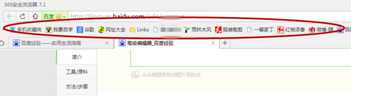
2、那么当收藏栏消失之后,就会变成这样
3、如果正是上面所说的问题的话,点击浏览器上的查看,我们会看到,在收藏栏这一项是没有勾选的
4、点击勾选收藏栏,之后收藏栏就会正常显示了
复制本文链接 攻略文章为38资源网所有,未经允许不得转载。
《懒人听书》自动续费怎么取消
《qBittorrent电脑版详细使用指南!无限下载的必备利器!》
相关下载
冒泡鸭
牛牛超市
高跟屋顶冲浪
溢起拼车
口袋妖怪XY
迷你冰淇淋乐园
曙光英雄九游最新版
沙湾好地方
芒果悦读app
经理人生活
仙道奇侠
香懒睡眠
相关攻略
《带带陪玩》收藏房间的操作方法
11-13xapk怎么下载k4town中文官网 xapk下载k4town中文官网方法
09-25《小红书》怎么设置弹幕权限
11-19《safari浏览器》切换为电脑网页的操作方法
11-21《心遇》app怎么输入房间号
11-03积目如何关闭通知铃声 积目关闭消息声音方法
11-02讯飞输入法如何打韩语 讯飞输入法韩语输入方法
10-20谷歌商店paypal官网网址一览
09-11《微博》7月26日最新热搜榜排名一览
08-30《uegov.would》地下城居住资格获取方法
11-03百度网盘怎么签到(百度网盘签到的方法)
2024-08-29
微信如何设置指纹支付,微信设置指纹支付的方法
2024-08-26
《半次元》新番迎头换面,头像一秒变身!(2022最新版)
2024-09-24
《雷电模拟器》多开设置不卡教程分享
2024-11-06
《阿里云盘》2023年6月15日可用福利码领取
2024-09-24
《千岛》账户余额如何转银行卡
2024-08-29
《韩站》昵称修改最新方式
2024-09-03
《淘宝》每日一猜活动初夏踏浪季1月12日答案分享
2024-09-24
《蓝奏云》软件学习资料最新地址汇总
2024-08-28
咪咕视频音量小如何调整(咪咕视频调整声音大小的方法)
2024-09-24
金铲铲之战
即时战略 / 1.06GB
1970-01-01 更新
逐光:启航
解谜逃脱 / 96.33MB
1970-01-01 更新
蚀梦
模拟养成 / 51.46MB
1970-01-01 更新
棒棒三国手游
他人世界末完整版
禅意打飞机
英雄契约qo三国手游正版 v1.0
音乐公主换装
我是拆迁王
风起苍岚
真实公路汽车2
百鬼夜行录
小贱出宫2
超变传奇一刀一级
Zombie Faction
龙族:卡塞尔之门
寂静岭2:重制版
冒泡鸭
牛牛超市